一般情况下win10系统安装之后是自带win10应用商店的,我们可以在里面下载应用,不过有的朋友一波操作猛如虎,把win10应用商店误删或者不知道什么其他原因导致,win10应用商店不见了,那么要怎么找回win10应用商店呢?小编在下文提供行之有限的方法。
win10应用商店具体方法如下:
1、点击Cortana,在搜索框输入“powershell”,右键以管理员身份运行Windows Powershell组件。

2、输入命令“Get-AppxPackage -allusers | Select Name, PackageFullName”,获取当前系统安装的所有应用。
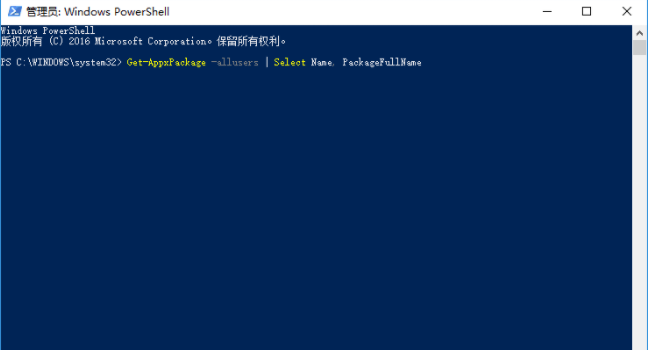
3、在列表中找到名称为“Microsoft.WindowsStore”(即应用商店)的应用,然后复制右侧对应的包名称。Microsoft.WindowsStore_11701.1001.99.0_x64__8wekyb3d8bbwe
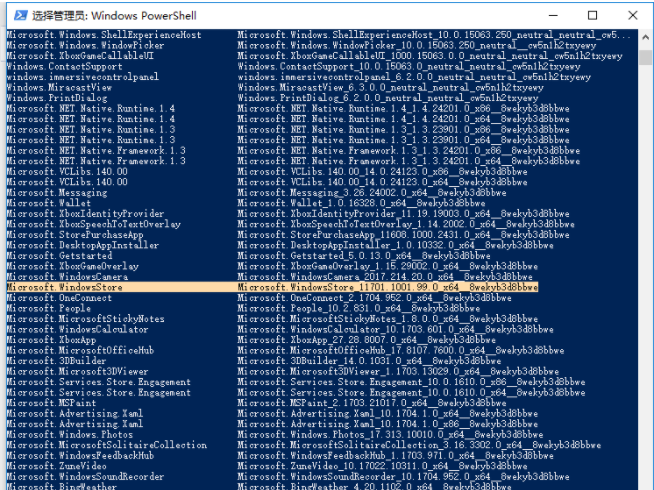
4、输入下列命令进行应用商店的重装(我的windows10版本是1703,版本不同包名称也不同,下列命令看着替换一下自己的包名称就好了。):
Add-appxpackage -register "C:\Program Files\WindowsApps\Microsoft.WindowsStore_11701.1001.99.0_x64__8wekyb3d8bbwe\appxmanifest.xml" -disabledevelopmentmode

5、打开开始菜单,应用商店已装回。
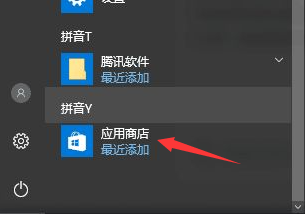
以上就是小编带来的win10应用商店不见了怎么恢复的全部内容,希望可以提供帮助。